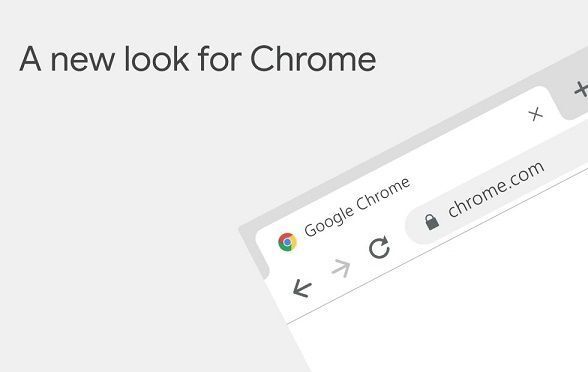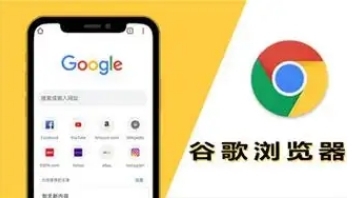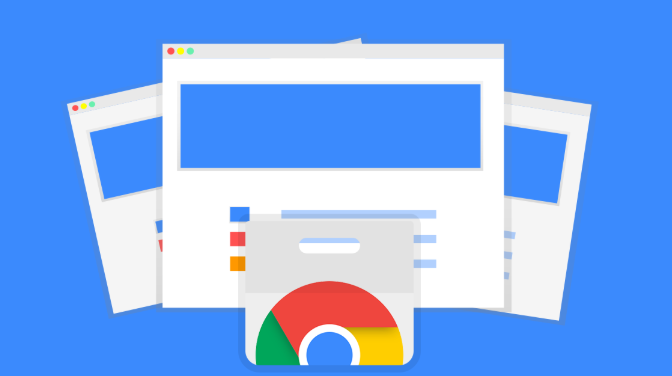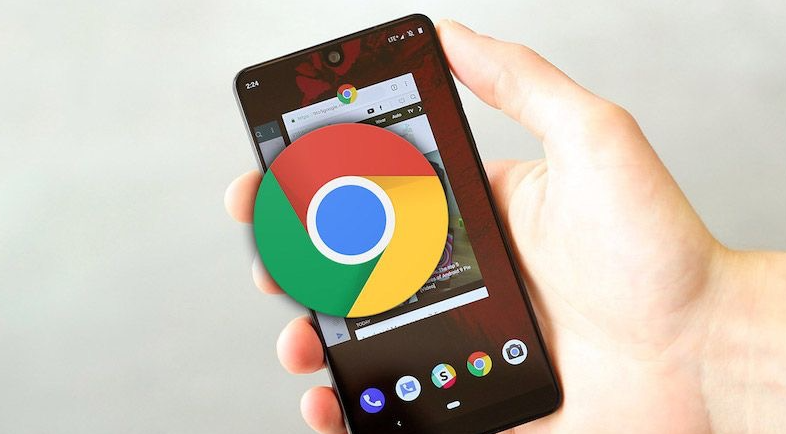谷歌浏览器如何彻底清理浏览历史和缓存数据教程
时间:2025-07-26
来源:Chrome官网
详情介绍
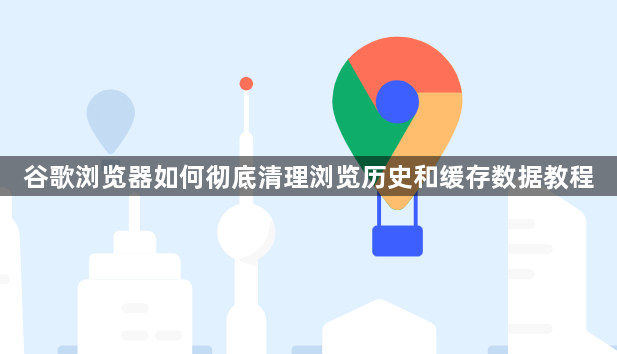
一、基础清理方法
1. 通过设置界面操作
- 打开Chrome浏览器,点击右上角三个点→“设置”。
- 向下滚动至“隐私与安全”板块,点击“清除浏览数据”。
- 在弹出的窗口中,勾选“浏览历史记录”“Cookie及其他网站数据”“缓存的图片及文件”,时间范围选择“全部”,点击“清除数据”。
2. 使用快捷键快速清理
- 按`Ctrl+Shift+Delete`(Windows/Linux)或`Command+Shift+Delete`(Mac),直接调出清理对话框。
- 勾选需删除的内容(建议全选),确认时间范围为“所有时间”,点击“清除”即可。
二、高级清理选项
1. 清理下载记录与插件数据
- 在“清除浏览数据”窗口中,切换至“高级”标签页,可勾选“下载记录”“保存的密码”“自动填充表单数据”等。
- 注意:清理密码和自动填充数据会删除本地存储的登录信息,需谨慎操作。
2. 开发者模式精准清理
- 按`F12`进入开发者工具,右键点击页面刷新按钮,选择“Empty Cache and Hard Reload”。此操作仅清除当前页面的缓存,适合调试网页时使用。
三、第三方工具辅助
1. 安装扩展程序
- Clear Cache:点击扩展图标即可一键清除所有缓存,支持自定义清理规则。
- Cache Killer:自动拦截并清理指定网站的缓存,确保加载最新内容。
2. 使用系统工具
- 通过系统自带的“磁盘清理”工具(Windows)或“优化存储”功能(macOS),删除Chrome缓存文件夹(路径一般为`C:\Users\[用户名]\AppData\Local\Google\Chrome\User Data\Default\Cache`)。
若遇到复杂情况,建议访问谷歌官方支持社区获取帮助。
继续阅读